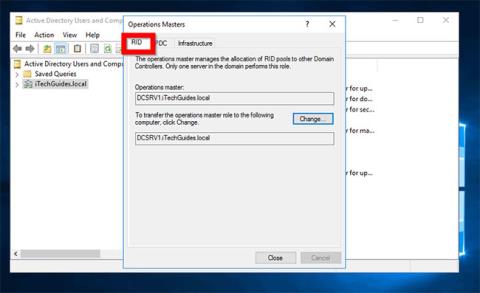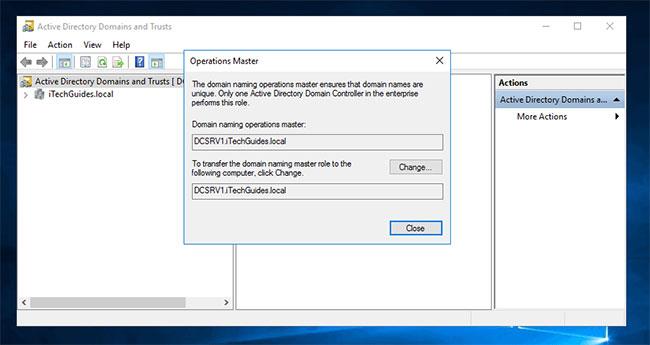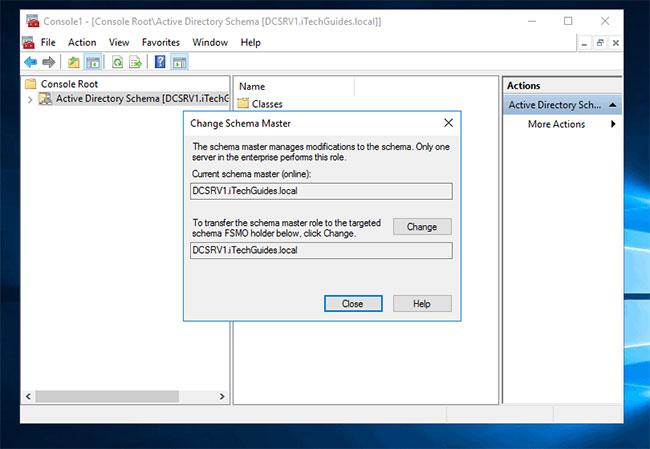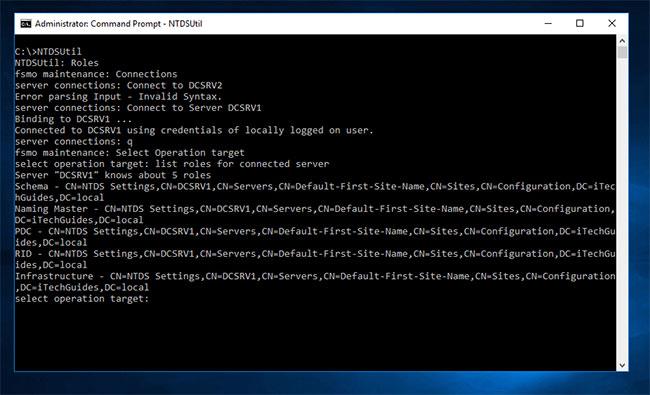Diese Anleitung veranschaulicht, wie Sie die FSMO-Rolle in Server 2016 überprüfen. Zu den fünf FSMO-Rollen in Active Directory gehören:
- RID-Meister
- PDC-Emulator-Master
- Infrastrukturmeister
- Domain-Namensmeister
- Schema-Meister
Schritte zum Überprüfen der FSMO-Rolle in Server 2016
Im Folgenden finden Sie detaillierte Schritte, um zu überprüfen, welcher Domänencontroller eine der oben genannten FSMO-Rollen innehat:
1. Überprüfen Sie, welcher DC die RID-, PDC- und Infrastruktur-Master-Rollen innehat

Überprüfen Sie, welcher DC die RID-, PDC- und Infrastruktur-Master-Rollen innehat
Im Folgenden finden Sie die Schritte, um zu überprüfen, ob der Domänencontroller die Rollen RID, PDC und Infrastruktur-Master innehat:
Melden Sie sich beim Domänencontroller an und öffnen Sie den Server-Manager.
Klicken Sie im Server-Manager auf Extras. Wählen Sie dann Active Directory-Benutzer und -Computer aus .
Wenn „Active Directory-Benutzer und -Computer“ geöffnet wird, klicken Sie mit der rechten Maustaste auf den AD-Domänennamen. Klicken Sie dann auf Operations Masters…
Operations Masters verfügt über 3 Registerkarten. Zuerst ist RID. Auf dieser Registerkarte sehen Sie den DC, der diese FSMO-Rolle innehat. In diesem Beispiel ist es DCSRV1. Um den DC zu überprüfen, der die PDC- und Infrastrukturrollen innehat, klicken Sie auf die verbleibenden Registerkarten.
2. Überprüfen Sie, ob der Domänencontroller die FSMO-Rolle „Master Naming Master“ innehat
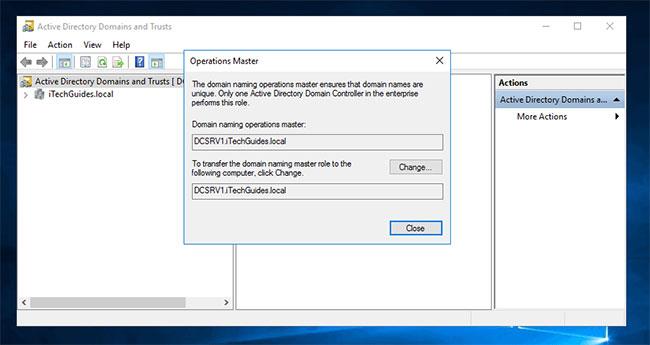
Überprüfen Sie, ob der Domänencontroller die FSMO-Rolle „Master Naming Master“ innehat
So überprüfen Sie, ob der Domänencontroller die FSMO-Rolle „Master Naming Master“ hat:
Klicken Sie im Server-Manager auf Tools . Wählen Sie dann Active Directory-Domänen und -Vertrauensstellungen aus .
Wenn „AD Domains and Trusts“ geöffnet wird, klicken Sie mit der rechten Maustaste auf „Active Directory Domains and Trusts“ für Ihre Domäne. Klicken Sie dann auf Operations Master…
Der DC, der diese Rolle innehat, wird angezeigt.
3. Überprüfen Sie, ob der DC die Schema-Master-Rolle innehat
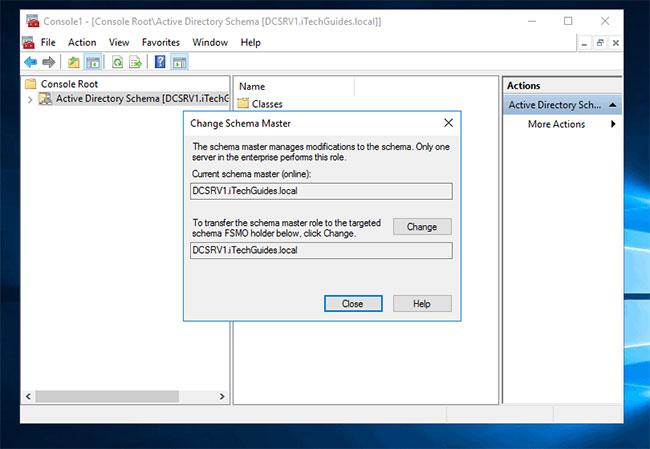
Überprüfen Sie, ob der DC die Schema-Master-Rolle innehat
Es ist nicht so einfach, den DC zu überprüfen, der die Schema-Master-Rolle innehat. Hier sind die Schritte, die Sie ausführen müssen (Aufgaben von DC aus ausführen):
Geben Sie an der Eingabeaufforderung den folgenden Befehl ein. Drücken Sie dann die Eingabetaste:
regsvr32 schmmgmt.dll
Registrierungsbefehl für das AD-Schema-Snap-In. In den nächsten Schritten öffnen Sie das AD-Schema in MMC und zeigen dann den DC an, der die Schema-Master-Rolle innehat.
Um MMC zu öffnen, drücken Sie Windows + R. Dadurch wird der Befehl „Ausführen“ geöffnet .
Geben Sie bei „Ausführen “ MMC ein . Klicken Sie dann auf OK.
Klicken Sie bei MMC auf Datei und wählen Sie Snap-In hinzufügen/entfernen…
Suchen und markieren Sie das Active Directory-Schema . Klicken Sie dann auf Hinzufügen > OK .
Klicken Sie unter Konsolenstamm auf Active Directory-Schema [] . Klicken Sie dann mit der rechten Maustaste darauf und wählen Sie Operations Master...
DC mit FSMO-Rolle Schema Master wird erscheinen!
4. Überprüfen Sie mit dem Befehl NTDSUtil
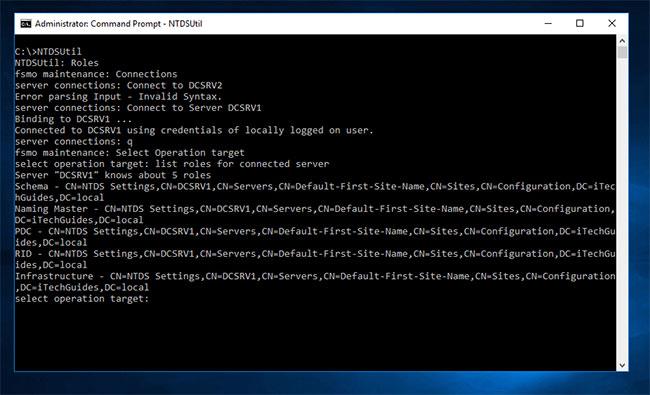
Überprüfen Sie dies mit dem Befehl NTDSUtil
Sie können die DCs, die die FSMO-Rolle innehaben, auch mit dem Befehlszeilentool NTDSUtil überprüfen. Hier sind die Schritte, die Sie unternehmen müssen:
Melden Sie sich beim DC in der Domäne an. Öffnen Sie dann die Eingabeaufforderung .
Geben Sie an der Eingabeaufforderung die folgenden Befehle der Reihe nach ein. Drücken Sie die Eingabetaste, um jeden Befehl auszuführen.
NTDSUtil
Roles
Connections
Connect to Server
Ersetzen Sie ihn durch den Namen des Domänencontrollers, dessen FSMO-Rollen Sie auflisten möchten.
q
Select Operation target
list roles for connected server
Der letzte Befehl listet alle Rollen auf, die der Server innehat, mit dem Sie sich mit dem Befehl „Mit Server verbinden“ verbunden haben .
Unabhängig davon, aus welchem Grund Sie feststellen möchten, welcher Domänencontroller die FSMO-Rolle im Netzwerk innehat, hilft Ihnen dieser Leitfaden weiter.
Viel Glück!
Mehr sehen: